 安装教程" />
安装教程" />
微软新一代游戏机 Xbox One 即将在明天正式上市,与此前索尼的做法类似,官方提前开放了“首日更新”的下载服务,玩家可以下载后是通过U盘进行离线安装。
据 Xbox 支持网站信息显示,此次放出的“首日更新”系统版本号为 6.2.10210.0 ,其中包含完整的操作系统。同时可供下载的还有版本号为 6.2.9781.0 的出厂系统恢复安装包,两者下载文件容量同为 1.24GB。
Xbox One 首日版系统下载(6.2.10210.0):http://download.microsoft.com/download/5/9/A/59AE06A1-14EA-4B3C-996E-C54D371A757E/6.2.10210.0(xb_rel_launch%20131118-1159) .zip
Xbox One 出厂原版系统下载(6.2.9781.0):http://download.microsoft.com/download/5/9/A/59AE06A1-14EA-4B3C-996E-C54D371A757E/6.2.9781.0(xb_rel_flash1307.130829-1800) .zip
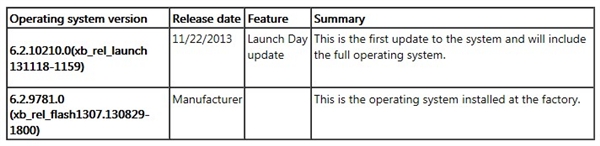
如何从U盘为 Xbox One 安装系统更新?
第一步:查看并确认你的 Xbox One 系统版本信息
1、使用手柄“Xbox”键回到主屏幕;
2、按下手柄“菜单”(Menu)键调出主菜单,然后选择“设置”(Settings)选项;
3、选择“系统”(System)选项;
4、选择“游戏机信息”(Console info);
5、你可以在第三行“OS version”项目中看到具体的系统版本;
6、如果你在更新中途想查看版本号,同时按下左右扳机键(LT, RT)和左右缓冲键(LB, RB),弹出框的第二行“Build”就是操作系统版本号。
第二步:下载并转储 Xbox One 系统安装包
1、U盘接入计算机;
2、将U盘格式化为 NTFS 文件系统,并确保拥有 2GB 以上可用空间;
3、将所需要的系统安装包(.zip)下载至电脑;
4、解压缩系统安装包;
5、将第四步所得的文件全部拷贝至U盘根目录。
第三步:使用U盘为 Xbox One 安装更新
1、将 Xbox One 彻底关机,然后拔下网线和电源线;
2、静候 30 秒之后再插入电源线;
3、将U盘接入 Xbox One;
4、同时按住 BIND(电源)和 EJECT(出盘)键不放手,然后再按电源键开机;
5、继续按住 BIND 和 EJECT 键大约 10-15 秒,直至听到两声蜂鸣才可放手;
注意:第一次音效在启动后 10 秒左右发生,表示已经检测到U盘上的系统更新,第二次音效在第一次之后的十几秒后发生,表示系统已经复制了更新文件并载入(Mounted),确认版本与主机内已有的兼容。如果 10 秒后你没有听到连续的蜂鸣声,那么证明操作不成功。同样,如果你只听到一声蜂鸣,那么也是不行。这两种情况都需要你再次按照上述步骤推倒重来。
6、系统会在更新安装完成后自动重启,此时你就可以把U盘拔出来了。
注意:由于需要重新配置系统信息,因此更新完的首次启动可能会花去数分钟时间。